麻辣姐姐这次她要教大家制作一个眼睛会发光的大眼睛MM,效果如下图所示,相信这样可爱的动画一定会得到MM们的喜欢。她采用的工具是Photoshop CS和ImageReady CS,制作方法简单,讲解步骤详细。
效果图:
副标题
素材(PSD源文件和画笔请“点击
麻辣姐姐这次她要教大家制作一个眼睛会发光的大眼睛MM,效果如下图所示,相信这样可爱的动画一定会得到MM们的喜欢。她采用的工具是Photoshop CS和ImageReady CS,制作方法简单,讲解步骤详细。
效果图: 
素材(PSD源文件和画笔请“点击此处”去论坛下载) 
 1、首先,执行【文件】 【新建】命令,新建一个413×376像素的文件(图像大小适合做签名即可),将名称命名为【大眼睛MM】,如下图所示;
1、首先,执行【文件】 【新建】命令,新建一个413×376像素的文件(图像大小适合做签名即可),将名称命名为【大眼睛MM】,如下图所示; 
2、第二步:打开【素材1】,使用【移动工具】将【素材1】拖入【大眼睛MM】中,系统自动为其命名为【图层1】,使用同样的方法将【素材2】也导入到【大眼睛MM】中,如下图所示; 
3、 第三步:确认前景色为白色,选择工具箱中的【横排文字工具】(快捷键为T),输入“麻辣姐姐”文字,在【图层调板】中双击文字图层的缩略图,为其添加图层样式,参数设置如【下图1】所示,效果如【下图2】所示; 
 4、第四步:将前景色设为FD346E,参数如【下图1】,选择工具箱中的【画笔工具】(快捷键为B),选择个性字体:大眼睛MM笔刷,在新建图层中适应位置输入,设置如【下图2】,效果如【下图3】;
4、第四步:将前景色设为FD346E,参数如【下图1】,选择工具箱中的【画笔工具】(快捷键为B),选择个性字体:大眼睛MM笔刷,在新建图层中适应位置输入,设置如【下图2】,效果如【下图3】; 


5、第五步:确认前景色为白色,选择工具箱中的【画笔工具】(快捷键为B),选择星光笔刷,在新建图层中MM的眼睛白色部分点击,再复制8次;  6、第六步:前期的准备工作到此结束,下面开始制作动画。执行【文件】 【在ImageReady中编辑】命令,转到ImageReady。新建8帧,并将【帧延长时间】设为0.2秒,如【下图】所示。
6、第六步:前期的准备工作到此结束,下面开始制作动画。执行【文件】 【在ImageReady中编辑】命令,转到ImageReady。新建8帧,并将【帧延长时间】设为0.2秒,如【下图】所示。
7、第七步:在【动画调板】中选择第一帧,隐藏【图层调板】中的星光图层复本,如【图13】所示,然后在第二帧显示星光副本图层,在第三帧增加显示星光副本图层1,以此类推,直到把所有星光全部显示; 
7、第八步:在前五帧隐藏部分图片,在后五帧显示全部图层,如【下图】所示;  第十步:执行【文件】 【在优化结果储存为】命令,保存的文件就是我们要的GIF动画了。
第十步:执行【文件】 【在优化结果储存为】命令,保存的文件就是我们要的GIF动画了。 
大家可以进入原贴处提问,或者交作业。
 CSS动画:如何实现元素的闪光效果Nov 21, 2023 am 10:56 AM
CSS动画:如何实现元素的闪光效果Nov 21, 2023 am 10:56 AMCSS动画:如何实现元素的闪光效果,需要具体代码示例在网页设计中,动画效果有时可以为页面带来很好的用户体验。而闪光效果是一种常见的动画效果,它可以使元素更加引人注目。下面将介绍如何使用CSS实现元素的闪光效果。一、闪光的基本实现首先,我们需要使用CSS的animation属性来实现闪光效果。animation属性的值需要指定动画名称、动画执行时间、动画延迟时
 PPT制作胶卷移动效果的具体方法Mar 26, 2024 pm 04:00 PM
PPT制作胶卷移动效果的具体方法Mar 26, 2024 pm 04:00 PM1、启动PPT,新建一个空白文档,选择所有的文本框将其删除。2、执行插入-形状命令,在文档中拖拽出一个长方形,形状颜色填充为黑色。3、拖拽长方形将其拉长,执行插入-形状命令,拖拽出小正方形,设置填充颜色为白色。4、依次复制粘帖小正方形,使上下均匀分布在胶卷两侧,ctrl+a选择所有的之后,右键单击选择组合。5、执行插入-图片命令,在弹出的对话框中找到需插入的图片,点击打开,调整图片大小和位置。6、重复步骤5依次将其余的图片进行插入并设置,形成一个胶卷图片的形式。7、选择胶卷,执行动画-添加动画命
 番茄小说封面怎么制作Feb 23, 2024 pm 01:55 PM
番茄小说封面怎么制作Feb 23, 2024 pm 01:55 PM番茄小说封面怎么制作?番茄小说中是可以制作专属的小说封面,但是多数的小伙伴不知道番茄小说当中的封面该如何的制作,接下来就是小编为玩家带来的番茄小说封面制作方法图文教程,感兴趣的玩家快来一起看看吧!番茄小说使用教程番茄小说封面怎么制作1、首先打开番茄小说APP,进入到作品管理页面创建新书,选择下图箭头所示的【封面模板】;2、然后进入到封面模板页面,选择喜爱的封面模板;3、最后选择封面完成之后点击右上角【确认】即可。
 创建手机端Excel表格操作指南Feb 18, 2024 pm 02:41 PM
创建手机端Excel表格操作指南Feb 18, 2024 pm 02:41 PM手机Excel表格制作教程随着移动设备的普及和技术的不断进步,手机成为了我们日常生活和工作中不可或缺的工具之一。在手机上使用Excel表格,可以方便地进行数据记录、计算和分析,提高工作效率。本文将为大家分享手机Excel表格制作的基本操作和技巧。一、选择合适的应用程序目前市面上有很多可供选择的手机Excel应用程序,例如GoogleSheets、Micro
 我来教你!PPT制作动画效果的方法!Mar 20, 2024 pm 06:40 PM
我来教你!PPT制作动画效果的方法!Mar 20, 2024 pm 06:40 PM制作PPT的时候使用一些动画效果会比没有使用动画效果的显得活泼可爱,加上动画效果大家也许就喜欢看这个PPT,所以我们必须要学会PPT制作动画效果的方法。接下来,我将为大家详细介绍如何在PPT中添加动画效果。请继续往下阅读,认真学习这些步骤,相信对你会有所帮助!首先,打开我们自己制作的PPT,您会注意到这个PPT目前没有任何动画效果(如下图红色箭头所示)。2.然后,我们需要给图片添加动画效果,我们先选中图片,再单击菜单栏上边的【动画】按钮,(如下图红色圈出部分所示)。3.接下来,我们点击动画里边的
 怎么制作word封面Mar 19, 2024 pm 06:50 PM
怎么制作word封面Mar 19, 2024 pm 06:50 PM一篇毕业论文一定要有封面、有目录、有结尾等等,这才能说明一篇论文是完整的。上期小编已经给小伙伴们分享了word怎么制作目录啦,这期给大家分享word封面的制作方法,不会制作的赶紧快来吧!1.首先,我们打开自己想要制作封面的word文档,如下图所示:2.然后,我们点击菜单栏上【章节】按钮,选择封面页,这个功能相当于一个封面库,你可以在里面自行挑选合适精美的封面,如下图红色圈出部分所示:3.点击后,你可以看到各种类型的封面,比如商务类型,适合公司合同、文档;简历类型,适合找工作投简历的朋友等等,还可
 如何使用CSS制作倒计时效果的实现步骤Oct 26, 2023 am 10:36 AM
如何使用CSS制作倒计时效果的实现步骤Oct 26, 2023 am 10:36 AM如何使用CSS制作倒计时效果的实现步骤倒计时效果是网页开发中常见的一个功能,可以为用户呈现倒计时的动态效果,给人以紧迫感和期待感。本文将介绍如何使用CSS来实现倒计时效果,并给出详细的实现步骤和代码示例。实现步骤如下:步骤一:HTML结构搭建首先,在HTML中创建一个div容器,用于包裹倒计时的内容。例如:<divclass="countd
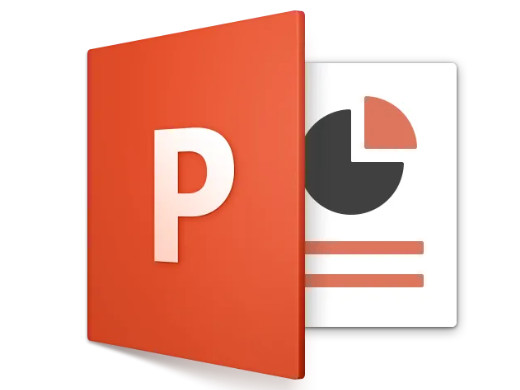 ppt怎么做 做ppt的流程是怎样的Feb 22, 2024 pm 05:00 PM
ppt怎么做 做ppt的流程是怎样的Feb 22, 2024 pm 05:00 PM在软件中点击插入选项,新建空白演示文稿后输入主题和正文,设置文字和对象的放映顺序即可。教程适用型号:联想AIO520C系统:Windows10专业版版本:PowerPoint2022解析1打开PPT以后单击文件选项,选择新建空白演示文稿。2输入主题和正文,添加音频、图片、视频等效果。3最后按照要求设置文字和对象的放映顺序以及动画效果即可。补充:ppt中怎么插入视频1首先点击打开PowerPoint软件,进入后点击左上角插入选项。2接着点击右上角的视频选项。3弹出选框,点击来自文件的影片。4然后选


Hot AI Tools

Undresser.AI Undress
AI-powered app for creating realistic nude photos

AI Clothes Remover
Online AI tool for removing clothes from photos.

Undress AI Tool
Undress images for free

Clothoff.io
AI clothes remover

AI Hentai Generator
Generate AI Hentai for free.

Hot Article

Hot Tools

Safe Exam Browser
Safe Exam Browser is a secure browser environment for taking online exams securely. This software turns any computer into a secure workstation. It controls access to any utility and prevents students from using unauthorized resources.

Notepad++7.3.1
Easy-to-use and free code editor

MantisBT
Mantis is an easy-to-deploy web-based defect tracking tool designed to aid in product defect tracking. It requires PHP, MySQL and a web server. Check out our demo and hosting services.

Dreamweaver CS6
Visual web development tools

ZendStudio 13.5.1 Mac
Powerful PHP integrated development environment






